APM アラート
APM アラートを設定することで、設定したメトリクスと しきい値に基いて問題を通知することが可能です。
以下の手順で、APM アラートを設定することができます。
SixthSense ポータルにログインします。
左ペインにある [アラート] アイコンをクリックします。
[機能検索] ドロップダウンリストから [APM] を選択します。
[サービス検索] ドロップダウンリストからサービスを選択します。
[アラート追加] をクリックして、新しいアラートを追加します。
次の [アラートの追加] ウィンドウが表示されます。
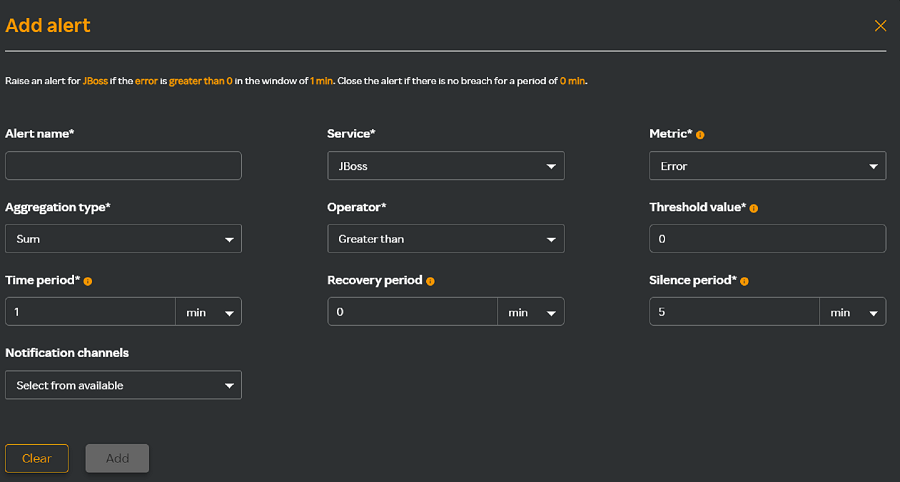
[アラートの追加] ウィンドウに以下の詳細情報を入力します。
| フィールド | 説明 |
|---|---|
| アラート名 | アラートの名前。アルファベットと数字のみで、かつ単語間は半角スペースのみ。 |
| サービス | 利用可能なサービスの一覧 |
| メトリック | アラートをトリガーするメトリクス。しきい値は、メトリクスのリアルタイム値と一致します。各機能でサポートされているメトリクスに関する詳細は、 アラートでサポートされているメトリクス を参照してください。注記: 選択したメトリクスに基づき以下のフィールドが表示されます。 |
| エラー | アラートをトリガーしたいエラー。これは エラーコード メトリクスでのみ利用可能です。 |
| インスタンス | 選択したインスタンスに対してアラートがトリガーされます。[すべて] を選択すると、すべてのインスタンスに対してアラートがトリガーされます。 |
| エンドポイント | 選択したエンドポイントに対してアラートがトリガーされます。[すべて] を選択すると、すべてのエンドポイントに対してアラートがトリガーされます。 |
| 集約タイプ | このドロップダウンで利用可能なオプションは、メトリクス ドロップダウンリストで選択したメトリクスに基づきます。利用可能なオプションについては、 集約タイプのオプションを参照してください。 |
| 演算子 | > 、 < 、 = 、 >= 、 <= から選択します。 |
| しきい値 | しきい値を選択します。アラートは、指定した期間の値が選択されたしきい値以上になると発生します。 |
| 期間 | アラートが評価される期間の長さ。注記: エージェントとバックエンド間に通信の遅れがある場合、1分間隔のアラートでは正確な結果が出ない可能性があります。 |
| リカバリ期間 | アラートが発生した後、新たな異常が発生しなければ、オープンしていたアラートがクローズとして表示されます。 |
| サイレント期間 | アラートが発生しない時間 |
| 通知チャネル | 設定済みの通知チャネルのリストです。利用できる通知チャネルを複数選択できます。通知チャネルをまだ追加していない場合は、[新しいチャネルを作成] をクリックしてください。通知チャネルの追加についての詳細は、メール通知チャネルの追加については ステップ 4 Slack チャネルの追加については ステップ 4 を参照してください。Webhook 通知チャネルの追加については ステップ 4 を参照してください。 |
| アラートタグ | アラートタグにキーと値を入力します。 キーを命名する最適な方法は、機能名の後にバックエンドのアプリケーション名を付けることです。 例えば、APM-eComm-Angular では、 APM が機能名、 eComm-Angular がサービス名となります。値は、メトリクス名の後に機能名を付けます。 例えば、load-APM というように、 load がメトリクス名、APM は機能名となります。 |
- [追加] をクリックすると、アラートが正常に追加されます。